Vo webmaile je možné vykonať export a import kontaktov a podpisov, ktoré si viete preniesť do inej schránky. Postup môžete nájsť nižšie.
Export kontaktov
Po prihlásení sa do schránky vo webmaile kliknite v ľavom menu na Kontakty -> Zvoľte si želaný adresár kontaktov a následne pomocou tlačidla Výber označte kontakty, ktoré si želáte exportovať. Následne kliknite hore na tlačidlo exportovať a do PC sa Vám uloží súbor s koncovkou .vcf, ktorý môžete importovať do inej schránky, alebo aj do inej služby.
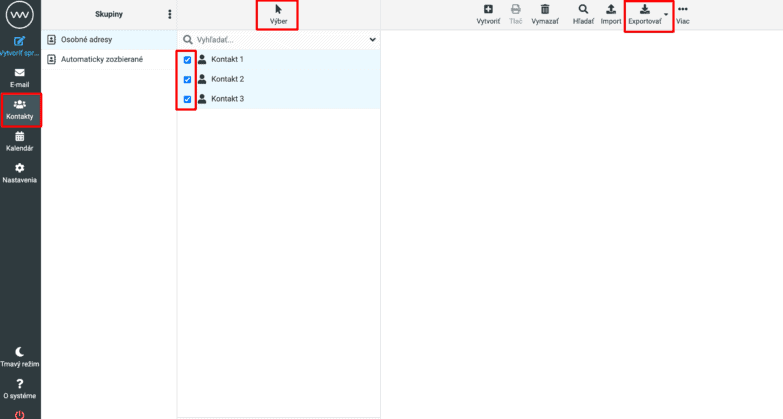
Import kontaktov
Pre import kontaktov z inej schránky, alebo inej služby sa prihláste do želanej schránky do webmailu a v ľavom menu kliknite na Kontakty -> Zvoľte si želaný adresár do ktorého si želáte importovať kontakty. V hornom menu kliknite na tlačidlo Import -> Vyberte si z PC súbor s kontaktmi, ktorý chcete importovať. V prípade potreby si zvoľte dodatočné možnosti a akcie a kliknite na tlačidlo Import. Kontakty sa Vám následne importujú do Vašej schránky.
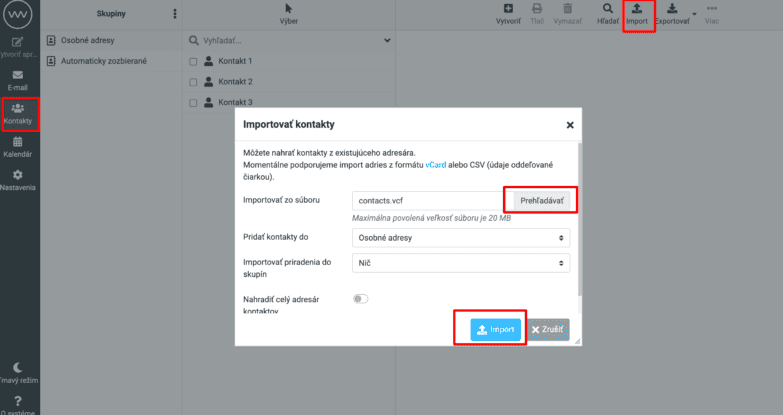
Import pomocou .csv súboru
Kontakty môžete importovať rovnakým spôsobom aj pomocou .csv súboru. Požadovaný formát dát je nasledovný:
Meno,Priezvisko,E-mailová adresa,
Príklad: Meno,Priezvisko,emailova@adresa.sk,
Každý kontakt musí byť na konci ukončený čiarkou a ďalší kontakt odporúčame dať do nového riadku.